Win11系统是一个新的操作系统,带来了新的功能,很多朋友都想体验,我们升级Win11之后,您会发现界面和功能与以前的系统有很大的不同。一些用户安装了一个应用程序,想检查版本号在哪里,不知道如何检查。所以今天这里的小边将向您介绍Win11系统查看应用程序版本号的方法教程,希望大家喜欢。
Win11系统程序版本号的方法:
方法 1:从设置应用程序
第一 步:同时按下Win I键以启动“设置”窗口。
单击左侧窗格“应用程序”选项卡,窗格中的选项卡“应用程序和功能”选项卡。
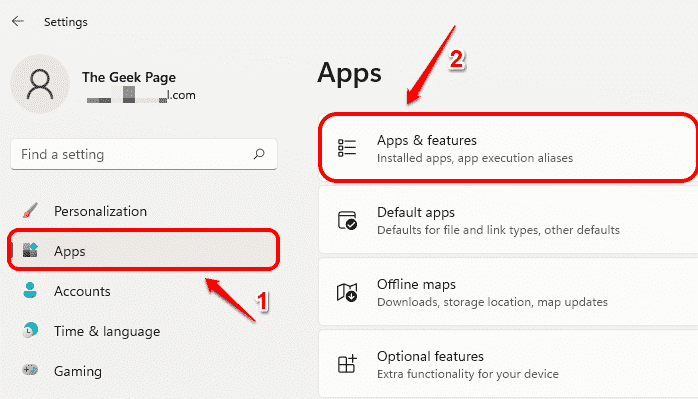
第二步:现在“应用程序和功能”在窗口中,向下滚动 以找到应用程序列表。
对于所有已安装的应用程序,您将能够在应用程序名称下方看到版本号,如下图屏幕截图所示。
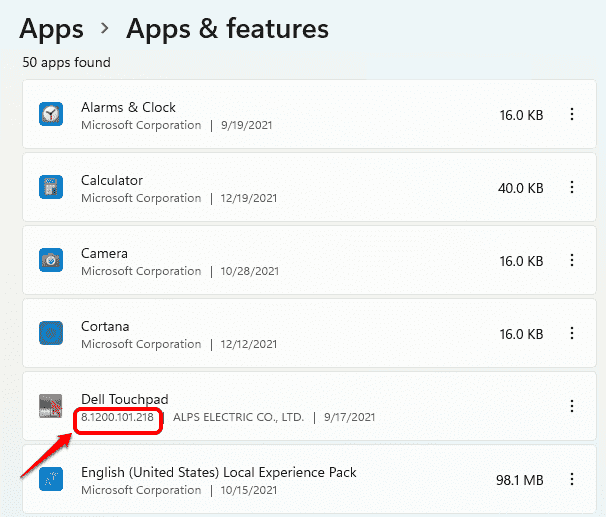
第 3 步:但对于闹钟、计算器、相机等内置应用程序,您将无法按第 2 步找到版本号。
如果您在步骤 2 中看不到版本号,则需要单击与应用程序相关的3 垂直点图标。
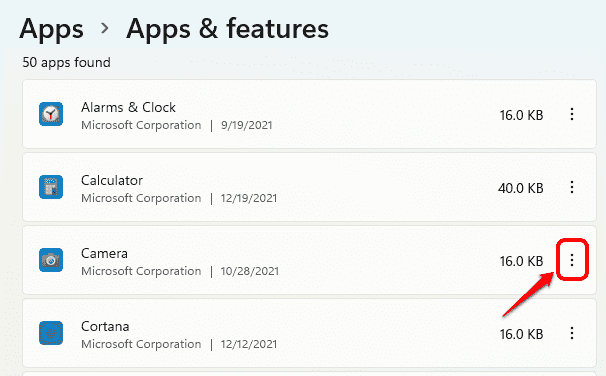
第 4 步:接下来选择高级选项。
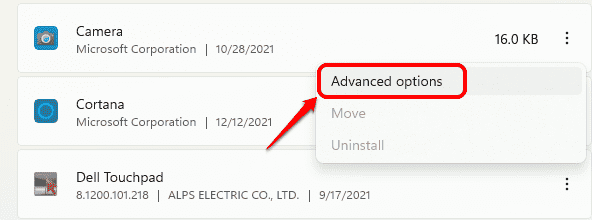
第 5 步:现在,在下一步,你将能够根据标题Specifications下名为Version查看版本号。
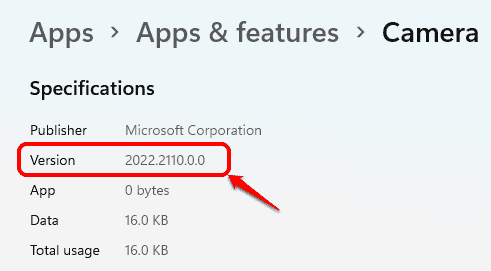
方法2:从应用程序的相关部分
虽然设置应用程序很容易找到应用程序的版本号,但如果你想从应用程序本身中找到应用程序的版本号而不使用设置应用程序,你需要找到应用程序“关于”部分。
在以下 2 示例中,我们详细解释了如何从应用程序中解释“关于”部分找到应用程序的版本号。
实例 1:计算器应用程序
第一步:启动计算器应用程序。
单击窗口左上角的3 水平线图标。
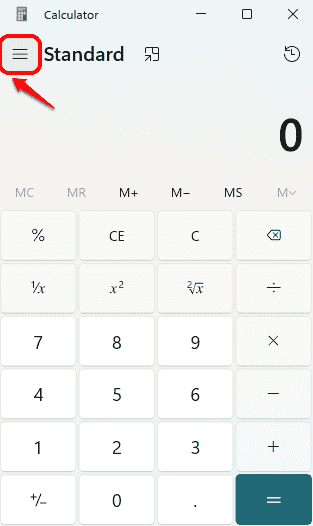
第二步:现在单击列表末尾“设置”选项。
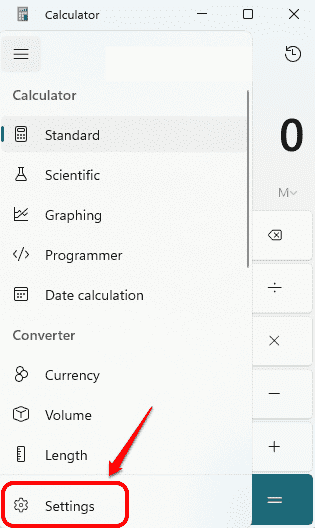
第三步:在随后的窗口中,您将能够看到计算器应用程序“关于”部分,其版本 号,如下所示。
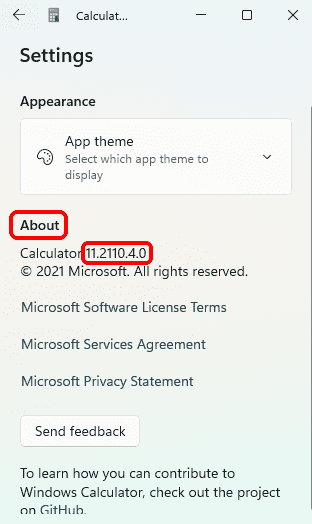
例 2:相机应用
第一步:启动相机应用程序,单击左上角的齿轮图标,打开相机设置。
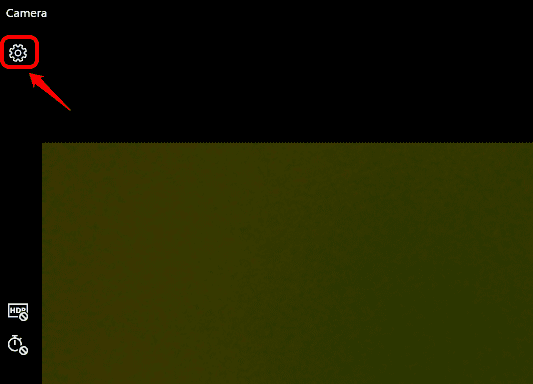
第二 步:在“设置”向下滚动并找到页面中的名称“关于这个应用程序”部分。您可以在这里轻松查看版本号。
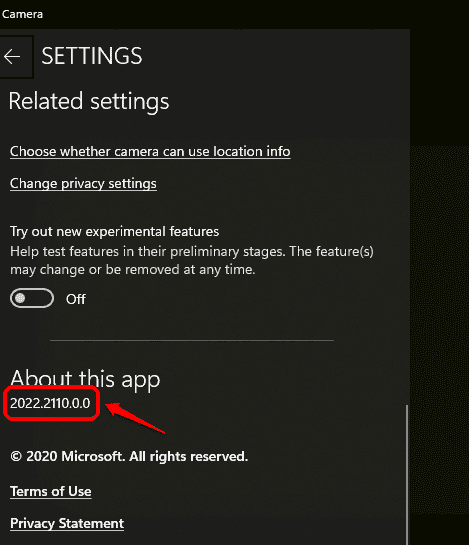
同样,您也可以找到任何应用程序的版本号。
3:从控制面板
第一 步:同时按下Win R按钮启动操作窗口。
并按键入控件Enter键。
第二 步:在“控制面板”确保在窗口“查看方式”在选项中选择“小图标” 。接下来,单击名称Programs and Features的链接。
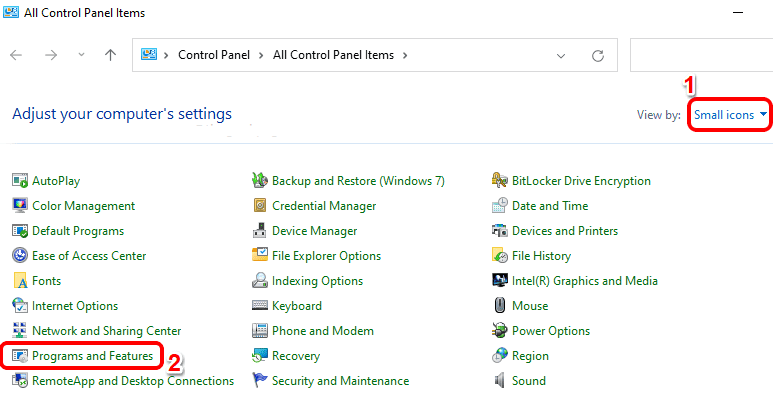
第三步:现在“程序和功能”在窗口中,您将能够看到应用程序的版本号,如下所示。
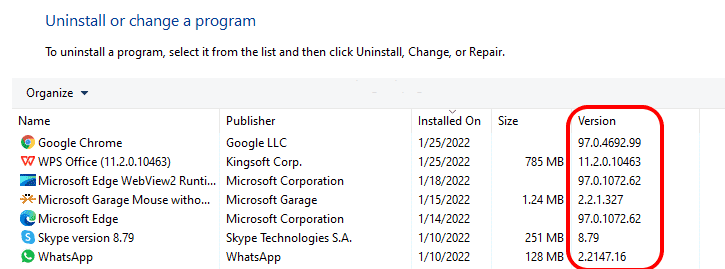
以上介绍是关于的Win11系统检查应用程序版本号的具体操作方法。我不知道你是否学会了。如果你也遇到这样的问题,你可以按照小编的方法自己尝试。我希望它能帮助你解决问题。非常感谢。!!想了解更多Windows11技巧请关注win11系统相关内容。~

 Win11共享打印机无法连接解决方法?错误代码0x00000bc4
Win11共享打印机无法连接解决方法?错误代码0x00000bc4 Win11专业版激活密钥KEY/序列号(100%有效激活)
Win11专业版激活密钥KEY/序列号(100%有效激活) Win11激活工具_小马永久激活工具
Win11激活工具_小马永久激活工具 Win11怎么配置ADB环境变量 Win11配置ADB环境变量教程
Win11怎么配置ADB环境变量 Win11配置ADB环境变量教程 Win11系统查找文件夹大小的技巧
Win11系统查找文件夹大小的技巧 Win11右键菜单open in windows terminal怎么关?
Win11右键菜单open in windows terminal怎么关? Win11怎么样用网银?Win11无法使用网银的处理办法
Win11怎么样用网银?Win11无法使用网银的处理办法 Win11右键菜单关闭open in windows Terminal的方法
Win11右键菜单关闭open in windows Terminal的方法 QQ装机部落-装机必备合集包正式版 2022.07最新官方版
QQ装机部落-装机必备合集包正式版 2022.07最新官方版 火绒恶性木马专杀工具正式版1.0.0.32官方版
火绒恶性木马专杀工具正式版1.0.0.32官方版 NN加速器正式版7.0.5.1官方版
NN加速器正式版7.0.5.1官方版 Blubox正式版5.2.1.1435官方版
Blubox正式版5.2.1.1435官方版 Iperius Backup Home Premium正式版5.8.1.0官方版
Iperius Backup Home Premium正式版5.8.1.0官方版 磁盘填充器正式版1.6官方版
磁盘填充器正式版1.6官方版 罗技m330鼠标驱动正式版6.40.169官方版
罗技m330鼠标驱动正式版6.40.169官方版 虹光at320a扫描仪驱动正式版15.0官方版
虹光at320a扫描仪驱动正式版15.0官方版 转转大师GIF制作软件正式版1.0.2.8官方版
转转大师GIF制作软件正式版1.0.2.8官方版 Substance Player正式版10.1.1官方版
Substance Player正式版10.1.1官方版 极速看图正式版1.2.8.2205官方版
极速看图正式版1.2.8.2205官方版 Ashampoo Snap正式版10.0.8官方版
Ashampoo Snap正式版10.0.8官方版 辛巴食品安全通正式版2019官方版
辛巴食品安全通正式版2019官方版 迷你家装造价正式版2018R8官方版
迷你家装造价正式版2018R8官方版 启锐QR-368打印机驱动正式版2.3.3官方版
启锐QR-368打印机驱动正式版2.3.3官方版 SMPlayer 32位正式版19.10.0官方版
SMPlayer 32位正式版19.10.0官方版 PGWARE PcMedik正式版8.10.21.2019官方版
PGWARE PcMedik正式版8.10.21.2019官方版 JCreator正式版5.0官方版
JCreator正式版5.0官方版 Advanced ETL Processor正式版3.9.5.0官方版
Advanced ETL Processor正式版3.9.5.0官方版 得力考勤管理系统正式版3.7.1官方版
得力考勤管理系统正式版3.7.1官方版